ある日、だいさんが・・・
「これ、生徒さんのノートPCなんだけど調子悪いからケンさんみてくれる? どうもあるソフトが悪さをして
いるみたいなんだ。正常にアンインストールができないし。」
「分かりました。じゃあ、みてみます。}
と、言う事で私が見ることになりました。
でも、後で考えるとこの会話の「あるソフトが悪さをしているみたい」と言う言葉に惑わされて解決が
遅くなってしまったんですねぇ。
私はそのノートPCを預かって、メンテナンスしたり色々やりましたが、まだ調子悪い。
もちろん「あるソフト」と言うのは完全にアンインストールしました。
これ以上はリカバリしかないと言う事でだいさんがリカバリをしましたが、まだ調子悪い。
何か作業をしていると、再起動したりシャットダウンしてしまう。
「だいさん、もしかしてこのPCのメモリを増設してませんか?」
「増設したよ。」
「やっぱり。」
ここで私はピンときました。原因はメモリだと。
古いノートPCなのでメモリが「SDRAM」と言う古い規格のやつ。(現在は「DDR2 SDRAM」や「DDR3 SDRAM」が主流)
話を聞くと「BUFFALO」などの動作検証されたメモリだともの凄く高かったので安いバルクのメモリにしたとの事。
メモリって古いのは流通量が少ないので高いんですよね。
早速メモリチェックの定番ソフト「Memtest86+」でエラーチェックをするとやはりエラーが。
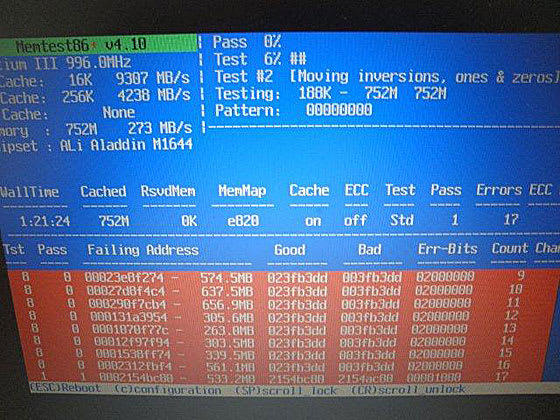
増設したメモリを外してエラーチェックをするとエラーはない。最低2周はやります。
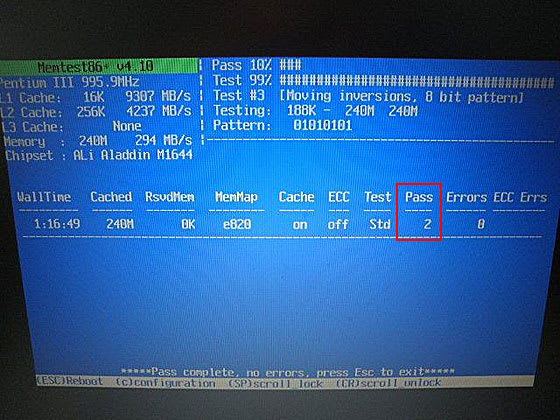
やはり原因はメモリでしたね。幸い、相性保障を付けて買ったそうなので交換してもらう事に。
また前置きが長くなってしまいましたが、「Memtest86+」でエラーチェックをする方法を書きますね。
まずは、下記サイトから「Memtest86+」をダウンロードします。FDD版もありますが、今回はCD版で作ります。
Memtest86+ - Advanced Memory Diagnostic Tool
「Download - Pre-Compiled Bootable ISO (.zip)」をクリックしてダウンロードします。
(スクロールしてページの中ほどです)
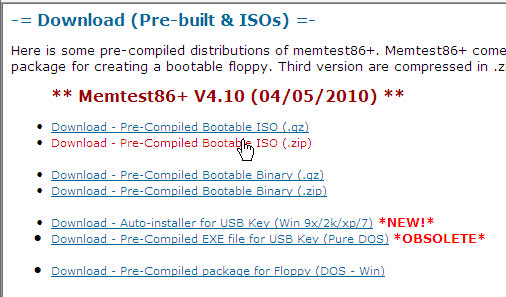
ダウンロードしたzipファイルを解凍して、フォルダを開くと「mt410.iso」と言うファイルがあります。
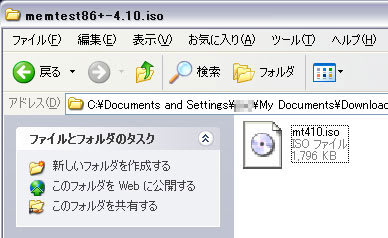
これをCD-Rに焼きます。
isoファイルを焼く事が出来るライティングソフトを使います。
今回は私が使っている「DVD Decrypter」と言うソフトで説明しますね。
「DVD Decrypter」はライティングだけでなくリッピングも出来る優れものです。
入手や日本語化などは下記サイトをご参考に。
DVD Decrypterの入手・日本語化・使い方
まず「DVD Decrypter」を起動して、メニューの「モード」→「ISO」→「書き込み」にチェックを入れます。

「ファイル」→「参照」から、先ほどの「mt410.iso」ファイルを開きます。

あとは「ファイル」→「書き込み」をクリックすれば焼けます。

「Memtest86+」のCD-Rが出来たら、それをドライブに入れてPCを再起動します。
大抵のPCは初期設定でCDから起動するようになっているので、PCを再起動すると「Memtest86+」がエラーチェックを始めます。
Windowsが起動してしまった場合はBIOSで設定し直すのですが、方法はPCのマニュアルに書いてあります。
上でも書きましたが、最低でも2周(2Pass)はやってくださいね。
1週めにエラーがなくても2周目にエラーになる事もありますから。
終了するには「Esc」キーを押してください。「Esc」キーを押すまで延々とチェックしてますからね。
最初にメモリを増設した事を話してくれたら、余計な作業をしなくてすんだのになぁ。
(ケン)
「これ、生徒さんのノートPCなんだけど調子悪いからケンさんみてくれる? どうもあるソフトが悪さをして
いるみたいなんだ。正常にアンインストールができないし。」
「分かりました。じゃあ、みてみます。}
と、言う事で私が見ることになりました。
でも、後で考えるとこの会話の「あるソフトが悪さをしているみたい」と言う言葉に惑わされて解決が
遅くなってしまったんですねぇ。
私はそのノートPCを預かって、メンテナンスしたり色々やりましたが、まだ調子悪い。
もちろん「あるソフト」と言うのは完全にアンインストールしました。
これ以上はリカバリしかないと言う事でだいさんがリカバリをしましたが、まだ調子悪い。
何か作業をしていると、再起動したりシャットダウンしてしまう。
「だいさん、もしかしてこのPCのメモリを増設してませんか?」
「増設したよ。」
「やっぱり。」
ここで私はピンときました。原因はメモリだと。
古いノートPCなのでメモリが「SDRAM」と言う古い規格のやつ。(現在は「DDR2 SDRAM」や「DDR3 SDRAM」が主流)
話を聞くと「BUFFALO」などの動作検証されたメモリだともの凄く高かったので安いバルクのメモリにしたとの事。
メモリって古いのは流通量が少ないので高いんですよね。
早速メモリチェックの定番ソフト「Memtest86+」でエラーチェックをするとやはりエラーが。
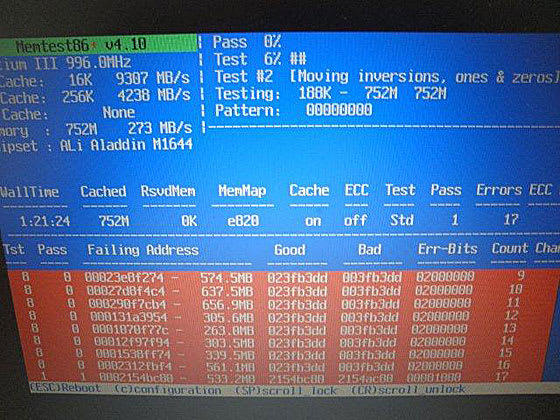
増設したメモリを外してエラーチェックをするとエラーはない。最低2周はやります。
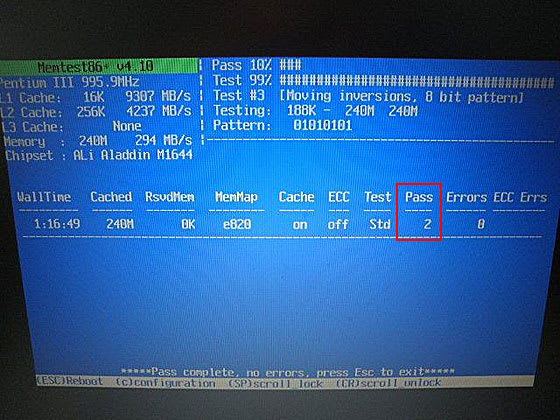
やはり原因はメモリでしたね。幸い、相性保障を付けて買ったそうなので交換してもらう事に。
また前置きが長くなってしまいましたが、「Memtest86+」でエラーチェックをする方法を書きますね。
まずは、下記サイトから「Memtest86+」をダウンロードします。FDD版もありますが、今回はCD版で作ります。
Memtest86+ - Advanced Memory Diagnostic Tool
「Download - Pre-Compiled Bootable ISO (.zip)」をクリックしてダウンロードします。
(スクロールしてページの中ほどです)
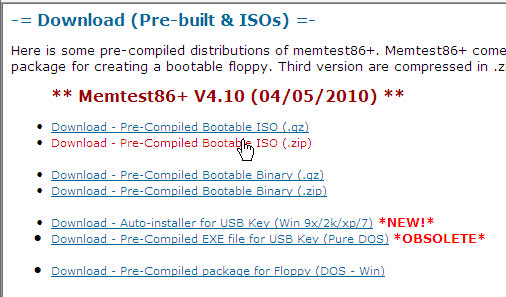
ダウンロードしたzipファイルを解凍して、フォルダを開くと「mt410.iso」と言うファイルがあります。
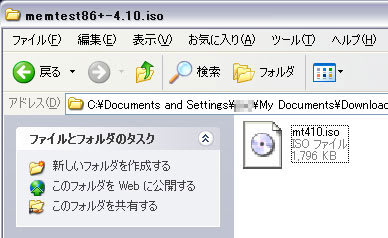
これをCD-Rに焼きます。
isoファイルを焼く事が出来るライティングソフトを使います。
今回は私が使っている「DVD Decrypter」と言うソフトで説明しますね。
「DVD Decrypter」はライティングだけでなくリッピングも出来る優れものです。
入手や日本語化などは下記サイトをご参考に。
DVD Decrypterの入手・日本語化・使い方
まず「DVD Decrypter」を起動して、メニューの「モード」→「ISO」→「書き込み」にチェックを入れます。

「ファイル」→「参照」から、先ほどの「mt410.iso」ファイルを開きます。

あとは「ファイル」→「書き込み」をクリックすれば焼けます。

「Memtest86+」のCD-Rが出来たら、それをドライブに入れてPCを再起動します。
大抵のPCは初期設定でCDから起動するようになっているので、PCを再起動すると「Memtest86+」がエラーチェックを始めます。
Windowsが起動してしまった場合はBIOSで設定し直すのですが、方法はPCのマニュアルに書いてあります。
上でも書きましたが、最低でも2周(2Pass)はやってくださいね。
1週めにエラーがなくても2周目にエラーになる事もありますから。
終了するには「Esc」キーを押してください。「Esc」キーを押すまで延々とチェックしてますからね。
最初にメモリを増設した事を話してくれたら、余計な作業をしなくてすんだのになぁ。
(ケン)














































メモリを疑うって、私も最近は忘れてました。
とっても勉強になりましたよ~!!
そうですよね。
自作PCなどは真っ先にメモリを疑いますが、メーカー製PCではなかなかメモリを疑う事は少ないです。
システムが不安定な時はメモリも疑う癖をつけないといけませんね。
・・ヘンリなソフトあるんですね
活用させてもらいます
メモリの相性がある・・なぜ
同規格なのに・・・不思議です
あっ餌木麿もDDR規格りPC2100互換探してマース (安いの)
時々参考にさせていただいています
ポチして帰ります
(今後 お邪魔したときは コメント無しでもポチだけさせていただきます)
PCのパーツはメモリ以外のパーツでも相性がありますよ。
メモリも最新のDDR3だとかなり相性にシビアみたいです。
DDRだとちょっと古いので価格も高くなりますね。
ありがとうございます。
今後もよろしくお願いしますね。(^_^;)